Win11电脑怎样备份系统(win11怎么备份系统)
Win11电脑怎样备份系统?这是有部分用户会比较关心的问题,这篇文章是本站给大家分享的一键备份Win11系统方法。
1、下载并打开65路由,然后点击【备份还原】;

2、接着切换到【备份系统】选项卡,这里可以设置程序将备份的磁盘,比如C盘,备份类型,比如GHO,还有备份映像文件的路径;
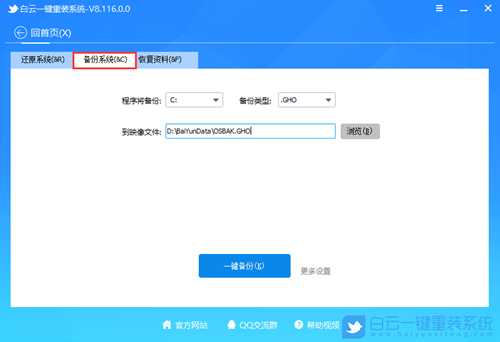
3、还可以点击一键备份旁边的【更多设置】;

4、这里提供设置的有四项,分别为【压缩率、设置映像密码、执行模式和WIM/ESD卷标】;
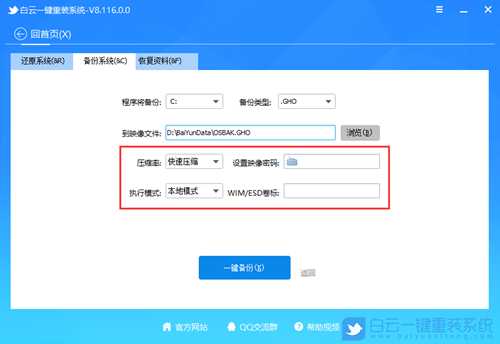
5、都设置好以后,就可以点击【一键备份】了;

6、程序桌面下执行备份系统的过程;
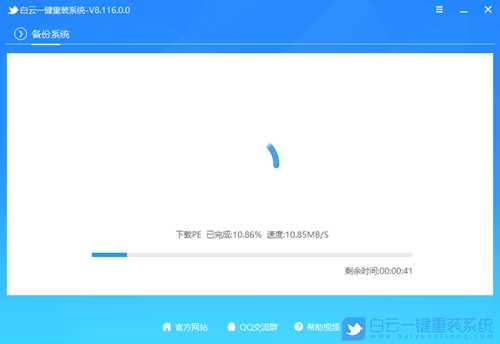
7、执行成功后,重启会开始第二阶段的部署,支持自动重启,如需取消可以点击【返回】;

8、正在备份系统,请稍候.....
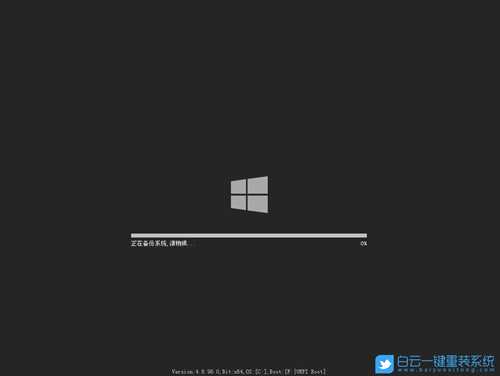
9、第二阶段的备份执行完成后,进入到系统,再打开刚才备份映像文件的路径,有文件说明成功;

以上就是Win11电脑怎样备份系统|一键备份Win11系统方法文章,如果这篇文章的方法能帮到你,那就收藏65路由网站,在这里会不定期给大家分享常用装机故障解决方法。
广告合作:本站广告合作请联系QQ:858582 申请时备注:广告合作(否则不回)
免责声明:本站资源来自互联网收集,仅供用于学习和交流,请遵循相关法律法规,本站一切资源不代表本站立场,如有侵权、后门、不妥请联系本站删除!
免责声明:本站资源来自互联网收集,仅供用于学习和交流,请遵循相关法律法规,本站一切资源不代表本站立场,如有侵权、后门、不妥请联系本站删除!
暂无评论...
更新日志
2024年11月25日
2024年11月25日
- 凤飞飞《我们的主题曲》飞跃制作[正版原抓WAV+CUE]
- 刘嘉亮《亮情歌2》[WAV+CUE][1G]
- 红馆40·谭咏麟《歌者恋歌浓情30年演唱会》3CD[低速原抓WAV+CUE][1.8G]
- 刘纬武《睡眠宝宝竖琴童谣 吉卜力工作室 白噪音安抚》[320K/MP3][193.25MB]
- 【轻音乐】曼托凡尼乐团《精选辑》2CD.1998[FLAC+CUE整轨]
- 邝美云《心中有爱》1989年香港DMIJP版1MTO东芝首版[WAV+CUE]
- 群星《情叹-发烧女声DSD》天籁女声发烧碟[WAV+CUE]
- 刘纬武《睡眠宝宝竖琴童谣 吉卜力工作室 白噪音安抚》[FLAC/分轨][748.03MB]
- 理想混蛋《Origin Sessions》[320K/MP3][37.47MB]
- 公馆青少年《我其实一点都不酷》[320K/MP3][78.78MB]
- 群星《情叹-发烧男声DSD》最值得珍藏的完美男声[WAV+CUE]
- 群星《国韵飘香·贵妃醉酒HQCD黑胶王》2CD[WAV]
- 卫兰《DAUGHTER》【低速原抓WAV+CUE】
- 公馆青少年《我其实一点都不酷》[FLAC/分轨][398.22MB]
- ZWEI《迟暮的花 (Explicit)》[320K/MP3][57.16MB]
